iTunes-Lieder aus Ordnern verschieben
Von meiner Lieblingsband möchte ich alle Songs aus iTunes nebeneinander auf einen USB-Stick kopieren – doch sind diese in verschachtelten Ordern nach Alben einsortiert. Wie gelingt das ohne ewiges Herumgeklicke?
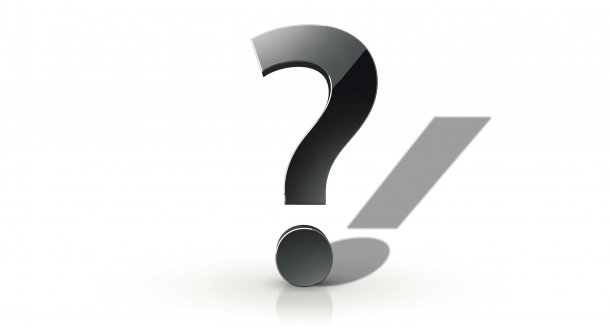
Im Finder gelingt das, wenn Sie im Benutzerordner das Verzeichnis des Künstlers unter "Musik/iTunes/iTunes Media/Music" aufsuchen. Mit dem Tastenkürzel Cmd+F öffnen Sie das Such-Interface in einem neuen Tab. In der obersten "Suchen in"-Zeile wählen Sie den Künstlernamen aus. Darunter, neben "Art", wählen Sie "Musik" aus dem Aufklappmenü aus.
Daraufhin erscheinen sämtliche Musikstücke, ganz gleich, in welchen Unterordnern sie vergraben sind. Mit Cmd+A markieren Sie sie. Wenn Sie die Titelliste bei gedrückter Alt-Taste anklicken und dann in einen anderen Ordner ziehen, kopieren Sie diese Titel dorthin. Das erkennen Sie am Plus-Symbol im grünen Kreis, das neben dem Mauszeiger erscheint.
Musikdateien per Terminal aus iTunes befreien
Alternativ spüren Sie mit dem Terminal-Befehl find -type f alle Dateien innerhalb einer Ordnerhierarchie auf. Anschließend legen Sie mit der -exec-Option fest, was mit den gefundenen Dateien geschehen soll. cp kopiert sie an einen anderen Ort. Beispiel:
find OriginalOrdner -type f -exec cp -i '{}' ZielOrt ';'
Ersetzen Sie "Originalordner" durch den Ursprungsort der Dateien. Für die Band "Austra" lautet der Pfad etwa ~/Music/iTunes/iTunes\ Media/Music/Austra. Vermeiden Sie Tippfehler, indem Sie "find " (inklusive Leerzeichen) im Terminal eingeben und dann den Ursprungsordner (unter Musik/iTunes/iTunes Media/Music)aus einem Finder- auf das Terminal-Fenster ziehen.
Danach geben Sie den Mittelteil des Befehls ein, um dann "ZielOrt" ebenfalls per Drag & Drop auszufüllen – mit dem Ordner, in dem die Dateien in flacher, unsortierter Form landen sollen. Nach Eingabe der abschließenden drei Zeichen starten Sie die Ausführung mit der Eingabetaste.
Bei diesem Prozess werden alle Dokumente aus der Verzeichnisstruktur des Ursprungsordners kopiert. So bleiben sie am Originalort erhalten und iTunes spielt sie weiterhin problemlos ab.
Vorteil der Terminal-Methode: Ihnen stehen eine Menge zusätzlicher Optionen zum Eingrenzen der Auswahl zur Verfügung. Der Befehl find -type f wählt Dokumente jeder Art aus, also alles, was nicht Ordner oder Alias ist. Sie können die Auswahl nach anderen (oder zusätzlichen) Kriterien eingrenzen: find -iname *\.mp3 kopiert oder bewegt nur MP3-Dateien; mit der Option -size +1M bleiben Dokumente kleiner als 1 MByte ausgeschlossen.
Wollen Sie iTunes nicht länger verwenden, können Sie die Dateien im Original-Ordner aus den Unterordnern hervorholen und in einen anderen bewegen. Dafür ersetzen Sie im oben erwähnten Terminal-Befehl das cp durch ein mv (für Move, bewegen):
find OriginalOrdner -type f -exec mv -i '{}' ZielOrdner ';'
Achtung! Anders als im Finder können Sie den einmal gestarteten Befehl nicht ohne Weiteres rückgängig machen. Legen Sie also besser vorher ein frisches Time-Machine-Backup des Benutzerordners an. Achten Sie darauf, dass Sie keinen Fehler bei der Eingabe gemacht haben, damit Sie bei einem Eingabefehler nicht aufwendig nach den verschobenen Dateien suchen müssen.
Am Ursprungsort verbleibt die hohle Verzeichnisstruktur. Mit dem Kommando
find OriginalOrdner -type d -mindepth 1 -delete
räumen Sie die nun überflüssigen Ordner aus dem Weg. Alternativ wechseln Sie in den Finder und ziehen den obersten Originalordner in den Papierkorb. (imj)